
Мы продолжаем серию «Интересное в 1С:УНФ», в которой регулярно рассказываем об интересных «фишках» в программе.
В программе «1С:Управление нашей фирмой» начиная с версии 3.0.5 стало быстрее и удобнее работать с почтой, появилось больше возможностей для ведения переписки с клиентами.
Редактирование писем и история переписки
В форме редактирования писем и массовых рассылок появились дополнительные команды: очистка форматирования, цитирование полученного письма, вставка таблиц, вставка горизонтальной линии. При просмотре и отправке можно видеть всю историю переписки непосредственно в тексте письма. Сохраняется возможность скрыть историю переписки. Теперь можно быстро посмотреть всю историю переписки без дополнительного поиска и открытия других писем.
В форме редактирования писем и массовых рассылок появились дополнительные команды:
 очистка форматирования. Позволяет удалить оформление текста (выделение жирным, шрифт, заливку и тп.).
очистка форматирования. Позволяет удалить оформление текста (выделение жирным, шрифт, заливку и тп.). цитирование,
цитирование, вставка таблиц,
вставка таблиц, вставка горизонтальной линии.
вставка горизонтальной линии.
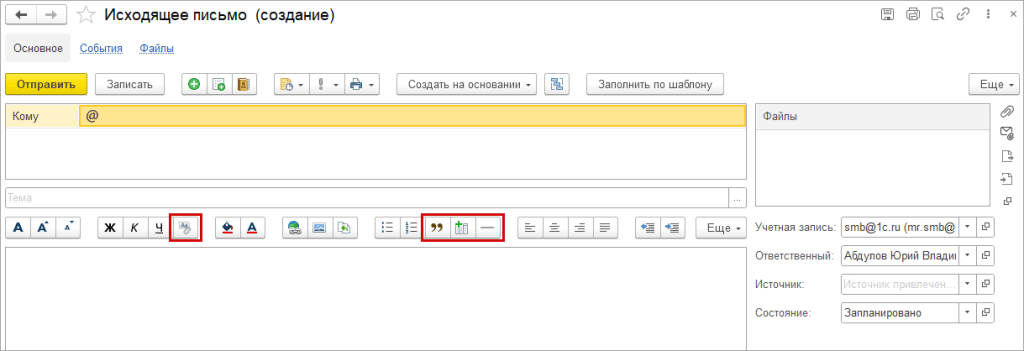
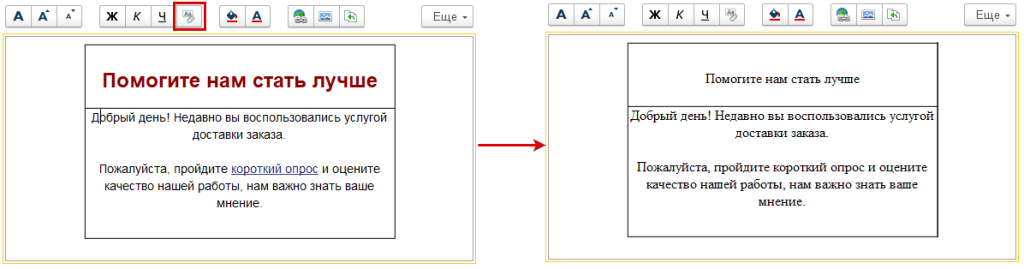
Цитирование позволяет вставить в ответ на письмо текст исходного письма. Переписка с цитатой выглядит таким образом:
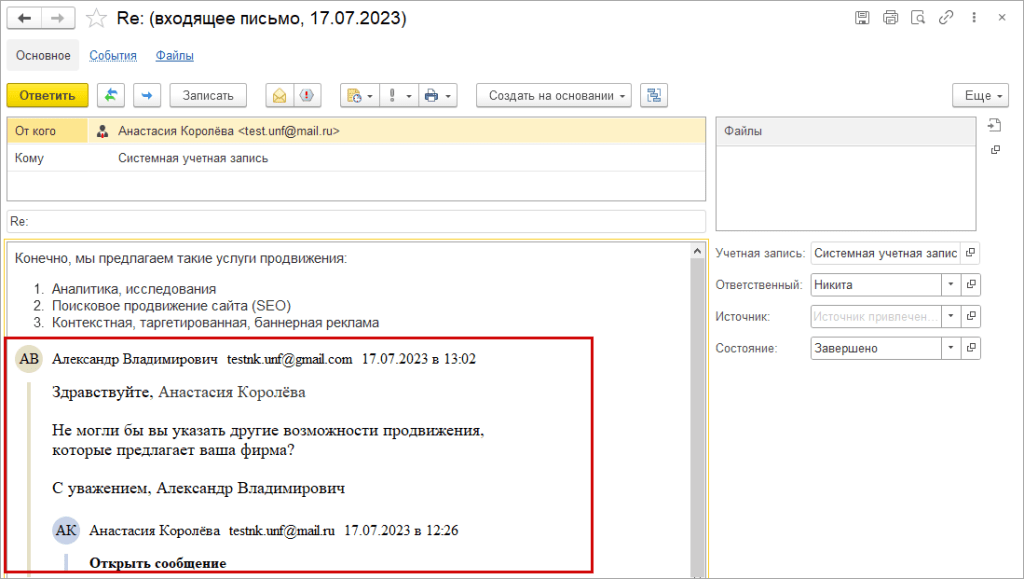
В письмо теперь можно добавить таблицу. По кнопке ![]() появится окно настроек новой таблицы, в нем задается количество строк и столбцов таблицы, ширину и высоту каждой строки.
появится окно настроек новой таблицы, в нем задается количество строк и столбцов таблицы, ширину и высоту каждой строки.
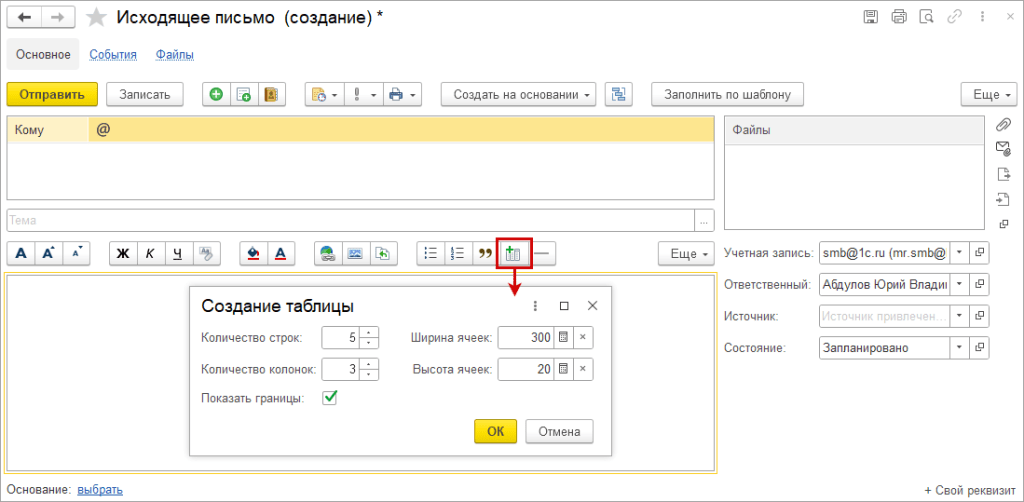
Оформление и фон ячеек таблице настраиваются с помощью контекстного меню.
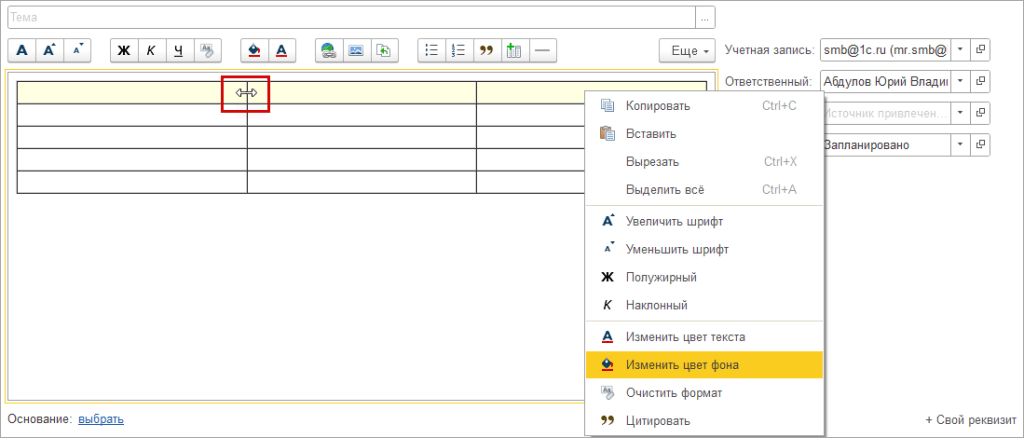
По кнопке ![]() в текст письма добавляется горизонтальная линия. Такой элемент оформления позволяет разделить текст на части и упрощает восприятие при чтении.
в текст письма добавляется горизонтальная линия. Такой элемент оформления позволяет разделить текст на части и упрощает восприятие при чтении.
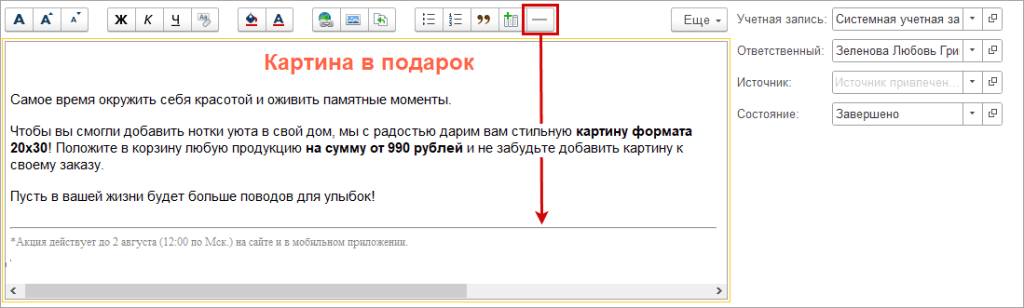
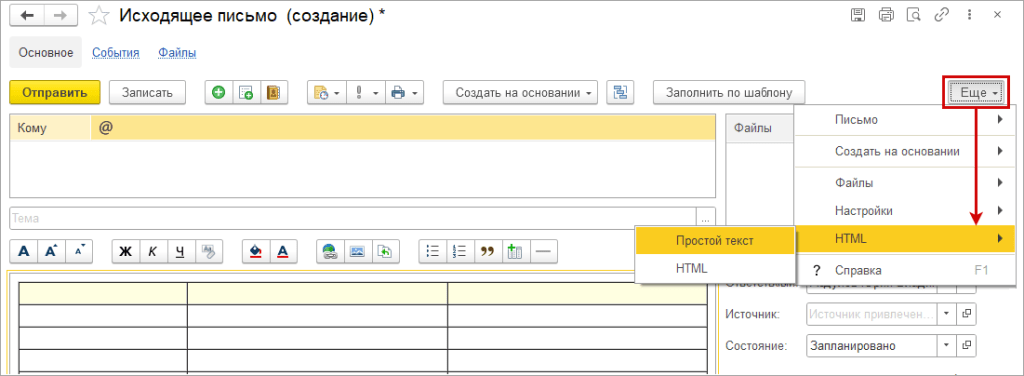
Сохранение и отправка письма как вложения
Теперь полученное или ранее написанное письмо можно прикрепить к новому письму как вложенный файл или сохранить на компьютер. Прикрепить письмо можно:
- из списка писем (в списке выделите нужное письмо, нажмите на него правой кнопкой мыши и выберите в контекстном меню команду «Переслать письмо как файл» - откроется форма нового письма с уже добавленными файлами);
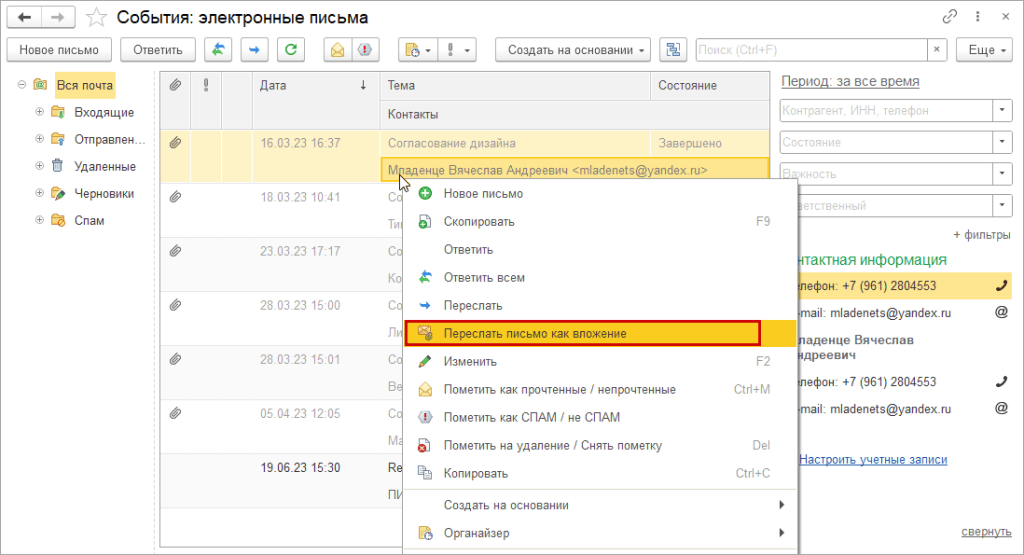
- из окна создания нового письма (чтобы добавить вложение, нажмите
 справа от поля «Файлы» или выберите пункт «Добавить письмо как вложение» в контекстном меню).
справа от поля «Файлы» или выберите пункт «Добавить письмо как вложение» в контекстном меню).
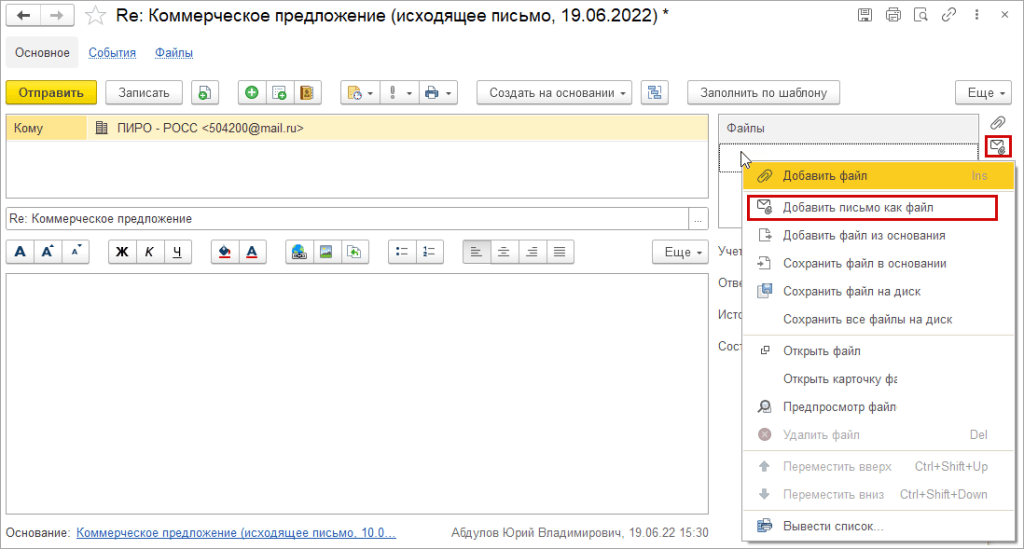
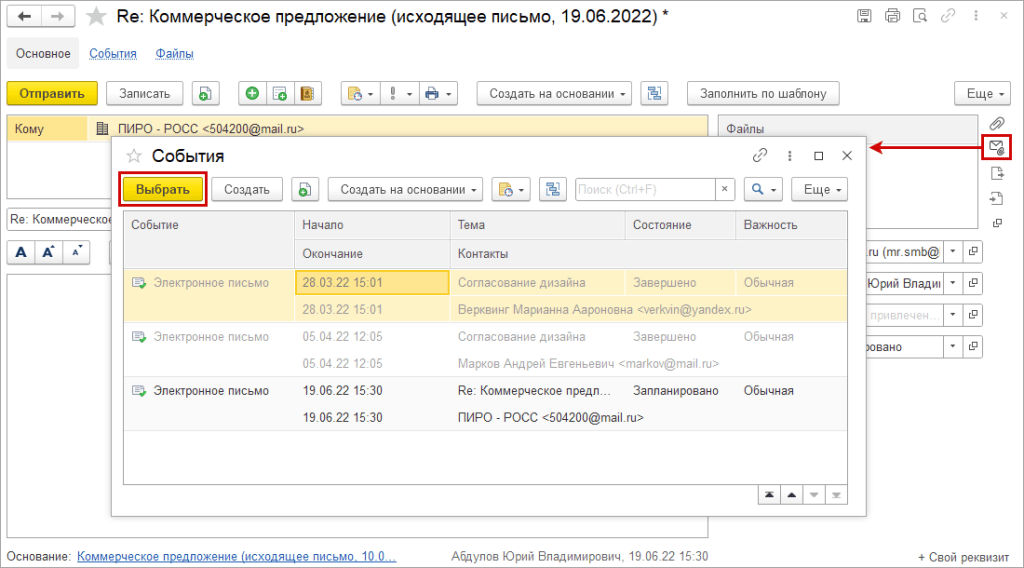
Быстрый просмотр вложений в письма
Появилась возможность просмотра полученных во вложении файлов без скачивания. Файлы, вложенные в исходящее письмо, можно редактировать.
Работа с вложенными файлами
Появилось больше возможностей работы с вложенными файлами. Теперь прикрепленные файлы легко копируются между письмами и объектами с помощью команд «Копировать файлы», «Вставить файлы».
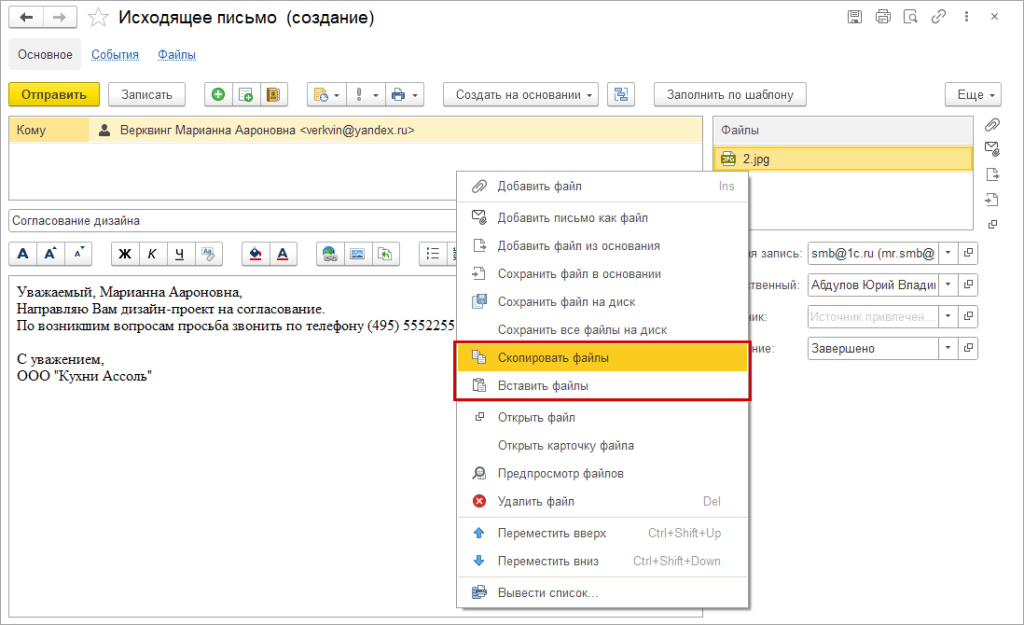
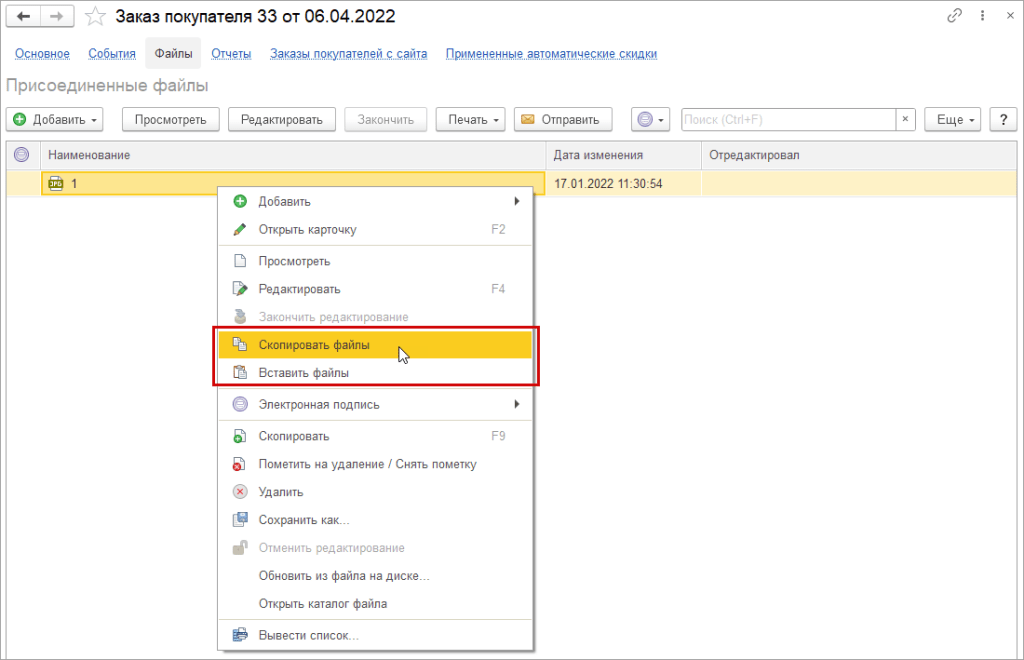
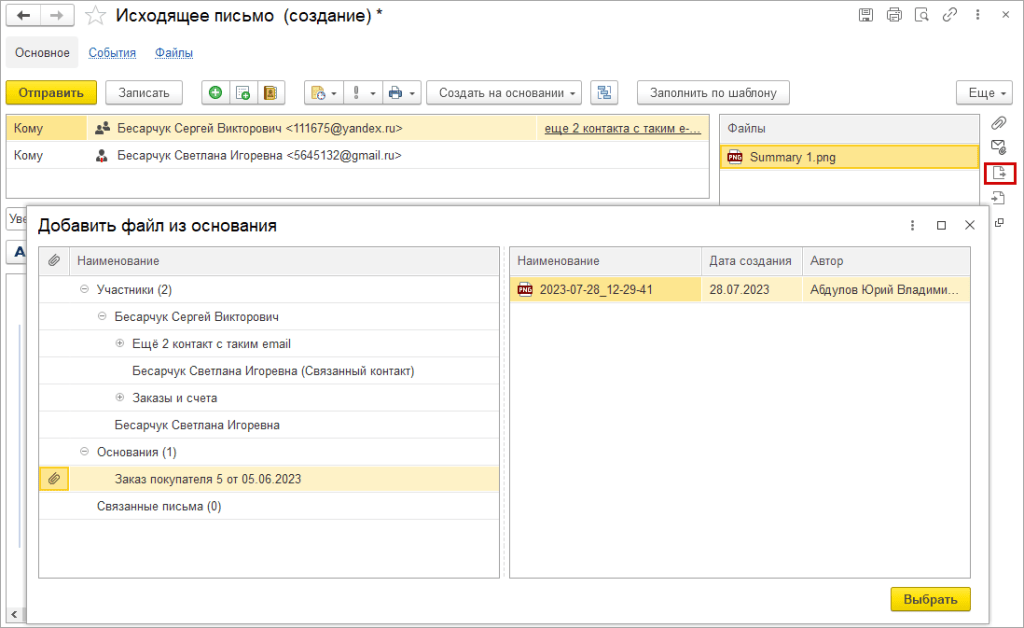
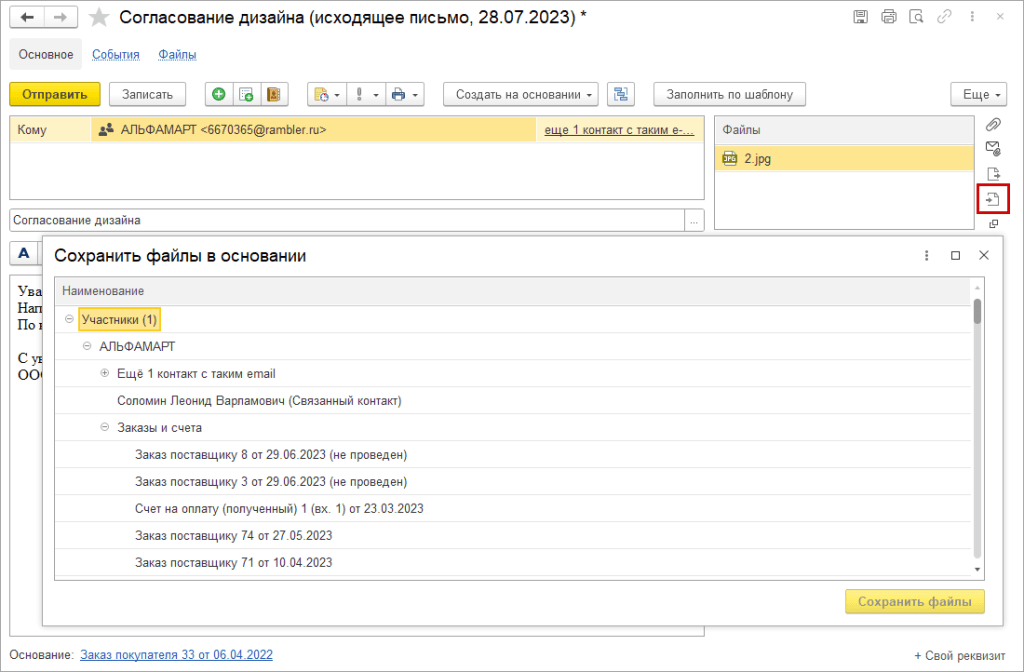
Другие материалы этой серии можно найти по тегу интересное 1С:УНФ. Или просто следите за нашими новостями!







